4 τρόποι επίλυσης του Discord που δεν εμφανίζει προεπισκόπηση του YouTube (09.15.25)
Το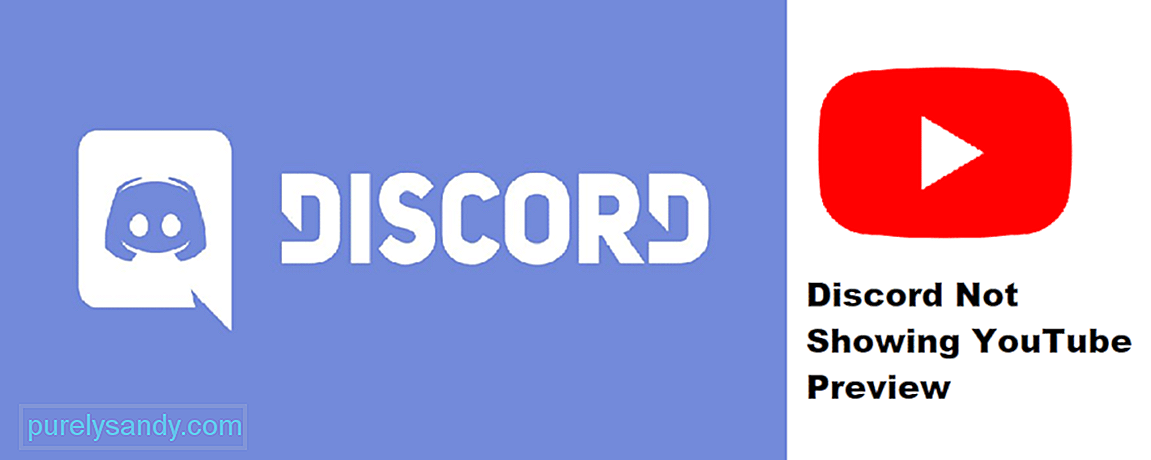 discord δεν εμφανίζει προεπισκόπηση youtube
discord δεν εμφανίζει προεπισκόπηση youtube Πάνω από όλα τα σπουδαία πράγματα που επιτρέπει το Discord στους χρήστες, όπως γραπτά μηνύματα, συνομιλία μέσω βίντεο, φωνητική συνομιλία, ροή και άλλα, η εφαρμογή επιτρέπει επίσης στους χρήστες να στέλνουν και να συνδέουν συγκεκριμένους ιστότοπους αρχεία. Αυτό είναι ένα αρκετά βασικό χαρακτηριστικό που διαθέτουν οι περισσότερες εφαρμογές, πράγμα που σημαίνει ότι δεν είναι τόσο μοναδικό όσο τα περισσότερα από τα άλλα χαρακτηριστικά που διαθέτει η εφαρμογή.
Ωστόσο, εξακολουθεί να είναι αρκετά βολικό και είναι σίγουρα εξαιρετικό προσθήκη στο Discord. Υπάρχει όμως ένα μικρό πρόβλημα που μερικές φορές προκύπτει με αυτούς τους συνδέσμους, ειδικά με τους συνδέσμους YouTube. Αυτό το πρόβλημα είναι ότι δεν μπορείτε να δείτε μια προεπισκόπηση για το βίντεο ή τη σελίδα που σχετίζεται με τον σύνδεσμο. Εάν είστε ένας από τους πολλούς λόγους για τους οποίους το Discord δεν εμφανίζει προεπισκοπήσεις στο YouTube, ακολουθούν μερικές διορθώσεις για να δοκιμάσετε.
Δημοφιλή μαθήματα Discord
Το πρώτο πράγμα που πρέπει να δοκιμάσετε είναι να βγείτε από την εφαρμογή Discord και στη συνέχεια να την ανοίξετε ξανά. Ανοίξτε τη συγκεκριμένη συνομιλία στην οποία σας στάλθηκε ο σύνδεσμος και ελέγξτε αν η προεπισκόπηση υπάρχει ή όχι. Το κλείσιμο και η επανεκκίνηση της εφαρμογής είναι αρκετά καλό για να εμφανίζονται οι περισσότεροι χρήστες στην προεπισκόπηση και αυτό θα πρέπει να ισχύει για εσάς.
2. Ενεργοποίηση προεπισκοπήσεων συνδέσμου
Εάν η επανεκκίνηση του Discord δεν ήταν αρκετή για να εμφανιστούν οι προεπισκοπήσεις συνδέσμων, συνιστάται να ελέγξετε τις ρυθμίσεις της εφαρμογής. Υπάρχουν πολλές περιπτώσεις στις οποίες οι προεπισκοπήσεις συνδέσμων απενεργοποιούνται αυτόματα για ορισμένες συγκεκριμένες συνομιλίες και διακομιστές και θα μπορούσε να ισχύει και τώρα.
Μεταβείτε στις ρυθμίσεις χρήστη και ελέγξτε αν οι προεπισκοπήσεις συνδέσμων είναι ενεργοποιημένες ή όχι στο Discord, καθώς οι προεπισκοπήσεις του YouTube προφανώς δεν θα εμφανιστούν εάν η λειτουργία είναι απενεργοποιημένη. Μπορείτε να το ελέγξετε μεταβαίνοντας στην καρτέλα κειμένου και εικόνων από το μενού ρυθμίσεων χρήστη. Η δυνατότητα προεπισκόπησης συνδέσμου πρέπει να βρίσκεται κάπου στην εν λόγω καρτέλα. Ακόμα κι αν είναι ήδη ενεργοποιημένο, προσπαθήστε να το απενεργοποιήσετε και να το ενεργοποιήσετε ούτως ή άλλως επειδή αυτό τείνει να διορθώσει το πρόβλημα για ορισμένους χρήστες που αντιμετωπίζουν αυτό το πρόβλημα. Ειδικό ζήτημα συνδέσμου
Μερικές φορές, το πρόβλημα με τις προεπισκοπήσεις που δεν εμφανίζονται στην οθόνη μπορεί να προκύψει λόγω ενός συγκεκριμένου συνδέσμου. Συνιστάται να ζητήσετε από κάποιον να σας στείλει έναν τυχαίο σύνδεσμο YouTube (διαφορετικός από αυτόν που έχετε ήδη) και να ελέγξετε αν μπορείτε να δείτε μια προεπισκόπηση για αυτό. Εάν μπορείτε, αυτό διασφαλίζει ότι το πρόβλημα ήταν πράγματι με τον σύνδεσμο της συγκεκριμένης σελίδας / βίντεο. Διαγραφή και επανεγκατάσταση της εφαρμογής
Εάν δεν είχατε ποτέ τη δυνατότητα να δείτε προεπισκοπήσεις για το YouTube ή οποιαδήποτε άλλη ιστοσελίδα στο Discord, τότε είναι πιθανό να υπήρχε πρόβλημα κατά την αρχική εγκατάσταση της εφαρμογής. Αυτό μπορεί να διορθωθεί εύκολα διαγράφοντας το Discord και κατεβάζοντάς το ξανά μέσω του επίσημου ιστότοπου. Δεδομένου ότι η εφαρμογή είναι πολύ μικρού μεγέθους, αυτό δεν χρειάζεται καθόλου χρόνο και είναι μια απλή διαδικασία.
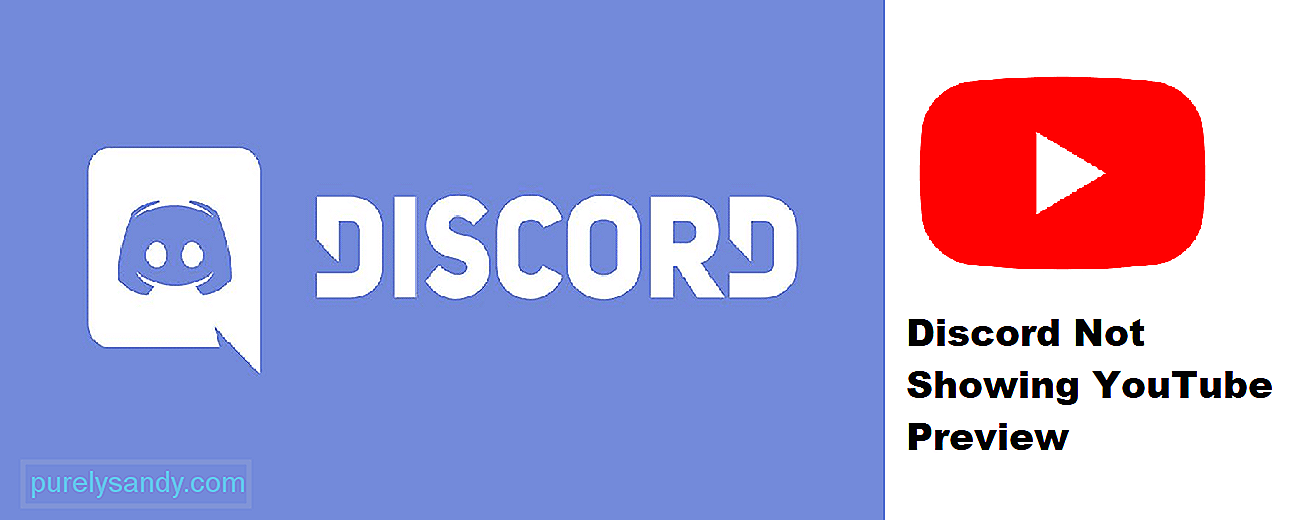
Βίντεο YouTube: 4 τρόποι επίλυσης του Discord που δεν εμφανίζει προεπισκόπηση του YouTube
09, 2025

